ในบทความนี้ผมจะอธิบายวิธีแก้ไข 在บน Windows 10 หรือ 8รีเซ็ตพีซี เกิดปัญหาขณะเกิดข้อผิดพลาดข้อผิดพลาดนี้อาจเกิดขึ้นเมื่อคุณพยายามรีเซ็ต Windows 10 เป็นสถานะเริ่มต้นฉันจะแนะนำข้อมูลพื้นฐานที่เกี่ยวข้องกับหัวข้อและให้แนวทางแก้ไขปัญหาแก่คุณ
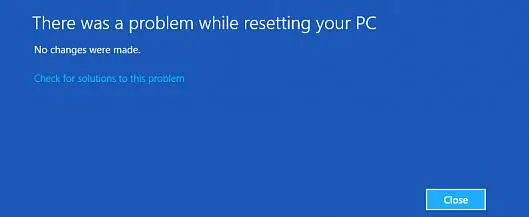
ปัญหาในการรีเซ็ตข้อผิดพลาดพีซีของคุณบน Windows 10 . คืออะไร
เมื่อใดก็ตามที่มีปัญหาในการเริ่มระบบ Windows จะทำงานก่อน "ตัวช่วยสร้างการซ่อมรถยนต์,แล้วลองซ่อมรถยนต์ปัญหา.อย่างไรก็ตามหากล้มเหลวคุณต้องการปรับปรุงใหม่或รีเซ็ตระบบ.สถานการณ์จะน่ารำคาญมากเมื่อการรีเฟรชหรือรีเซ็ตล้มเหลวหรือเกิดปัญหาค้างพร้อมกับข้อความแสดงข้อผิดพลาดที่ร้ายแรง
หากคุณพยายามรีเฟรช ข้อความแสดงข้อผิดพลาดต่อไปนี้จะปรากฏขึ้น:"เมื่อรีเฟรชพีซีปรากฏปัญหา.ไม่มีการเปลี่ยนแปลงใดๆ "
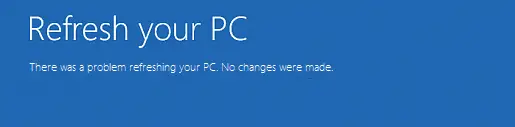
นอกจากนี้ หากคุณต้องการใช้ฟังก์ชัน "รีเซ็ต" ข้อความแสดงข้อผิดพลาดต่อไปนี้จะปรากฏขึ้น:"รีเซ็ตพีซีปรากฏเมื่อปัญหา. "
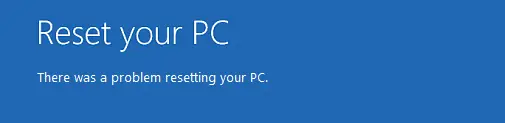
เจ้าหน้าที่ของ Microsoft ยอมรับว่าสิ่งนี้เกิดจากจุดบกพร่องใน Windows 10 และให้เงื่อนไขเหล่านี้ซึ่ง Windows อาจพบปัญหานี้มีเงื่อนไขดังต่อไปนี้
- พีซีของคุณติดตั้ง Windows 10 ไว้ล่วงหน้า และไม่ใช่การอัปเกรด Windows 7 หรือ Windows 8.1
- ผู้ผลิตพีซีได้เปิดใช้งานการบีบอัดเพื่อลดพื้นที่ดิสก์ที่จำเป็นสำหรับแอปพลิเคชันที่ติดตั้งไว้ล่วงหน้า
- คุณสร้างไดรฟ์กู้คืน USB โดยใช้คุณสมบัติ "สร้างไดรฟ์กู้คืน" ใน Windows 10
- คุณบูตพีซีของคุณไปยังไดรฟ์กู้คืน USB และเลือก "แก้ไขปัญหา>รีเซ็ตพีซีเครื่องนี้>ลบทุกอย่าง"
การวินิจฉัยและสาเหตุ
ผู้ชมเหตุการณ์ไม่อยู่ในเกี่ยวข้องกับข้อผิดพลาดนี้消息.แม้ว่ากระบวนการนี้จะทำให้เรามีข้อความสำคัญที่ดีเปิดใช้งานการดูโฟลเดอร์หรือรันไทม์ที่ซ่อนอยู่ dir c: /a:sh,คุณจะสามารถเห็น$SysReset 在OS Driveสร้างในไดเรกทอรีราก的 文件 夾.มีไฟล์บันทึกบางอย่างในโฟลเดอร์นี้อาจเป็นประโยชน์ โดยเฉพาะ ได้โปรดC:$SysResetLogsSetupact.logอ่านไฟล์นี้เพื่อดูว่าปัญหาอยู่ที่ไหน
ข้อผิดพลาดมักจะชี้ไปที่ภาพการกู้คืน. เวอร์ชันที่หายไปหรือไม่รองรับ.อาจมีเหตุผลอื่นๆ เช่น ปัญหาความเข้ากันได้หรือมัลแวร์อย่างไรก็ตาม คุณไม่ต้องกังวลเกี่ยวกับสาเหตุและย้ายไปที่วิธีแก้ปัญหาทันที
วิธีแก้ไขข้อผิดพลาดการรีเซ็ตพีซี
ที่นี่มี3 ลองและวิธีการทำงานเพื่อรับมือกับ"มีปัญหาในการรีเซ็ตคอมพิวเตอร์ของคุณ"เกิดข้อผิดพลาดภายในไม่กี่นาทีคุณไม่จำเป็นต้องมีทักษะพิเศษใดๆ เพื่อใช้วิธีการเหล่านี้เพียงทำตามคำแนะนำทีละขั้นตอนที่ฉันกล่าวถึงด้านล่างแต่ละวิธี
1. ใช้พรอมต์คำสั่ง
การใช้พรอมต์คำสั่งเพื่อตรวจสอบไฟล์ระบบเป็นทางเลือกที่ดีในการแก้ไขข้อผิดพลาดร้ายแรงนี้โปรดทำตามขั้นตอนด้านล่าง:
ขั้นตอนที่ 1:ก่อนอื่นจาก"เริ่ม"ในเมนูคลิก "แหล่งจ่ายไฟ"ปุ่ม.จากนั้นในขณะที่ถือเปลี่ยน ขณะกดปุ่ม ให้คลิก 重ใหม่ 啟動.
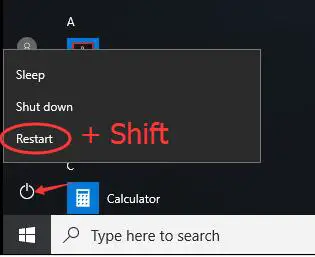
ขั้นตอนที่ 2:ตอนนี้โปรดปฏิบัติตามเส้นทางด้านล่าง: click แก้ไขปัญหา > ตัวเลือกขั้นสูง > พร้อมรับคำสั่ง.
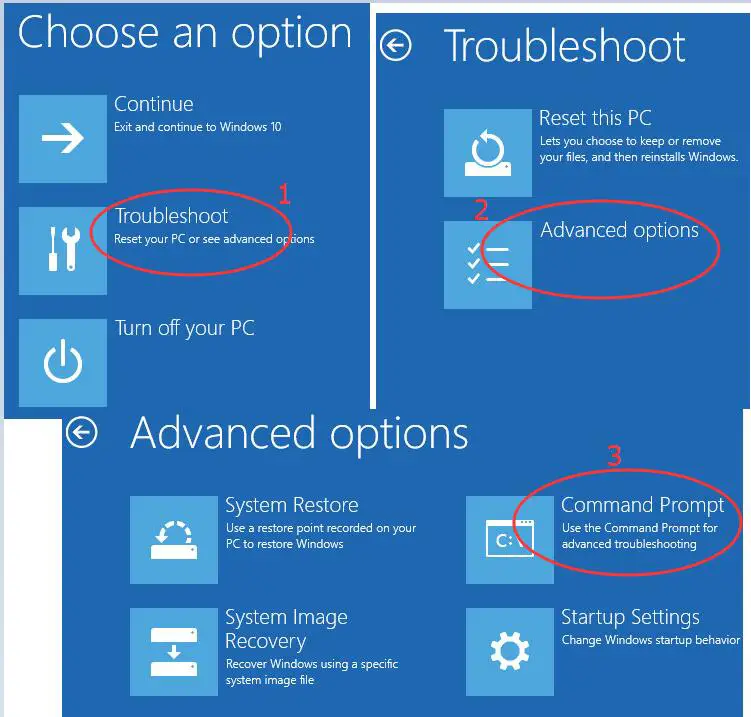
ขั้นตอนที่ 3:จากนั้นเลือกของคุณบัญชีผู้ดูแลระบบและป้อน密碼(หากเคยตั้งไว้ก่อนหน้านี้)จากนั้นคลิก เ 。
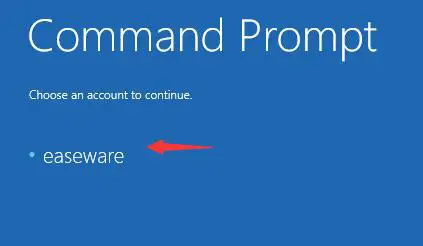
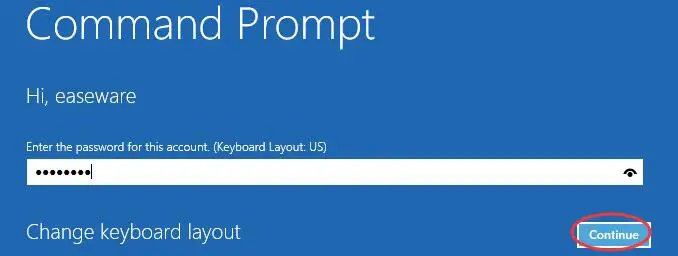
ขั้นตอนที่ 4:เ"พร้อมรับคำสั่ง"หลังหน้าต่าง พิมพ์คำสั่งต่อไปนี้ในหน้าต่าง และ กดตามแต่ละคำสั่งใส่รหัส :
cd%windir%system32config
ren ระบบ system.001
ren ซอฟต์แวร์ software.001

ขั้นตอนที่ 5: หลังจากทำเช่นนี้ ปิดหน้าต่างพรอมต์คำสั่งคุณจะถูกนำกลับไปที่.หน้าตัวเลือกเพียงคลิก เ ในการบูตเข้าสู่ Windows 10
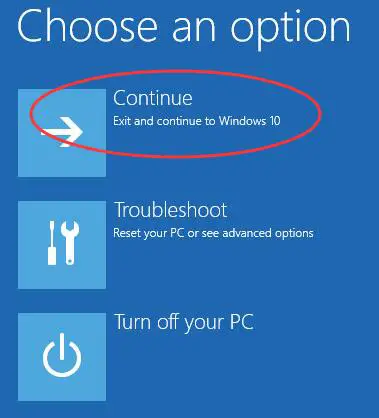
ขั้นตอนที่ 6: ทันทีเรีเซ็ตพีซีของคุณ
ตอนนี้คุณสามารถรีเซ็ตพีซีของคุณได้โดยไม่มีปัญหาใดๆอย่างไรก็ตาม หากปัญหายังคงอยู่ ให้ไปยังวิธีถัดไป
2. ใช้ USB การกู้คืน
หากพรอมต์คำสั่งไม่สามารถแก้ไขข้อผิดพลาด คุณสามารถใช้ Recovery USB เพื่อกู้คืนคอมพิวเตอร์ได้โปรดทำตามขั้นตอนด้านล่าง:
ขั้นตอนที่ 1:ขั้นแรก วาง USB แฟลชไดรฟ์เปล่า (แนะนำให้ใช้16GB หรือ 32GB) เสียบพีซี
ขั้นตอนที่ 2:ปัจจุบัน, จากแถบค้นหาของเมนูเริ่มพิมพ์ ไดรฟ์กู้คืน ..จากรายการผลลัพธ์คลิก " สร้างไดรฟ์กู้คืน "เมื่อได้รับแจ้งจากการควบคุมบัญชีผู้ใช้คลิก " ใช่" .
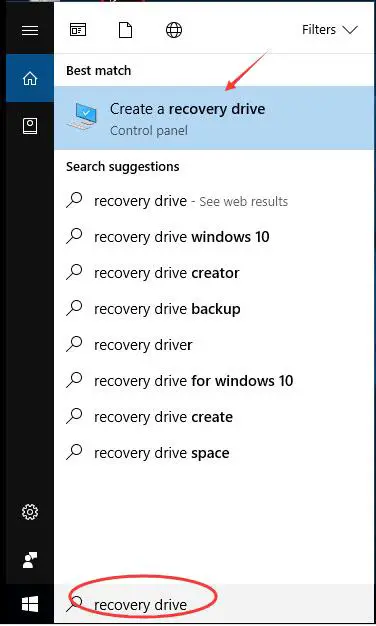
ขั้นตอนที่ 3: การกู้คืนพีซีจากไดรฟ์จะลบไฟล์และแอปพลิเคชันปัจจุบันทั้งหมด ดังนั้นในขั้นตอนนี้,คุณควรเลือก"สำรองไฟล์ระบบไปยังไดรฟ์กู้คืน" ติ๊ก เพื่อสำรองข้อมูลจากนั้นคลิก ขั้นตอนต่อไป.

ขั้นตอนที่ 4:ตอนนี้เลือกของคุณUSB 驅動器, 然後單擊 ขั้นตอนต่อไป.
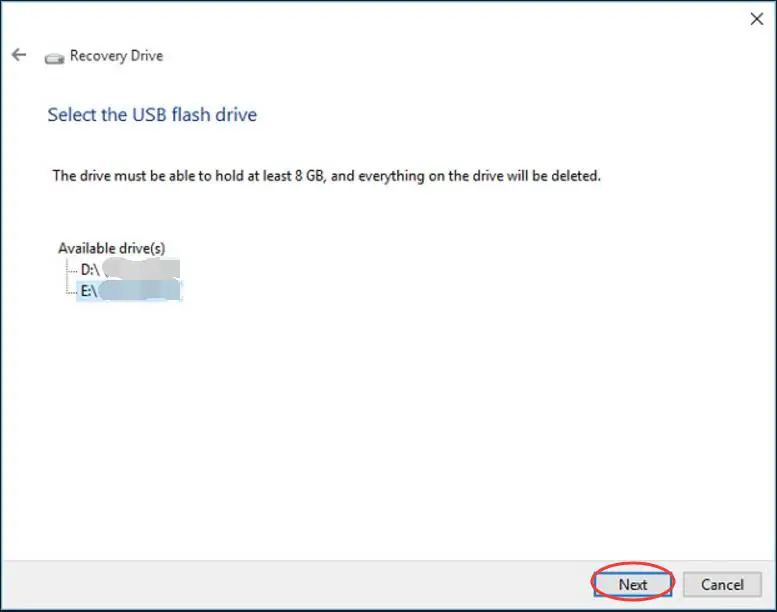
ขั้นตอนที่ 5:點擊เเพื่อสร้างไดรฟ์กู้คืนหลังจากดำเนินการเสร็จสิ้น ให้คลิก เสร็จสิ้น
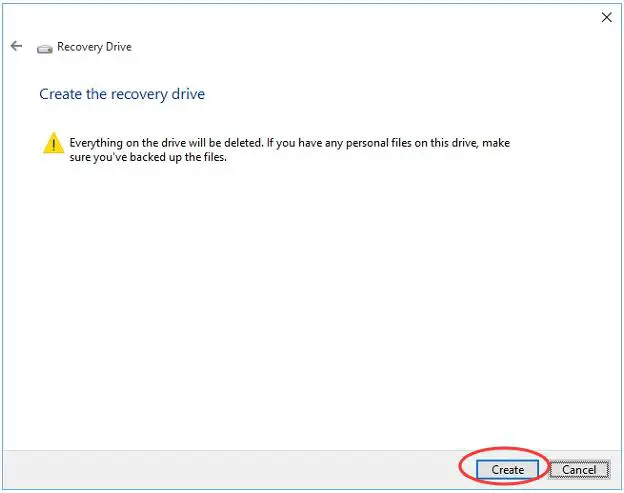
ขั้นตอนที่ 6:จากนั้นรีสตาร์ท Windows 10กดปุ่มเฉพาะ เช่น F12 หรือคีย์อื่น ๆ ที่พีซีแนะนำเพื่อเข้าสู่หน้าตัวเลือกการบูตดำเนินการต่อเพื่อเลือกบูตจากไดรฟ์กู้คืน USB
ขั้นตอนที่ 7:สุดท้าย คลิก " ฟื้นจากการขับรถ" และปฏิบัติตามคำแนะนำบนหน้าจอ
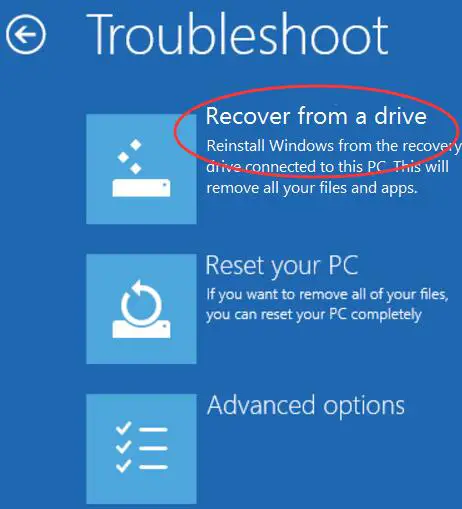
3. ล้างการติดตั้ง Windows
หากคุณยังไม่ได้แก้ไขปัญหาใดๆ คุณควรพิจารณาการติดตั้ง Windows ใหม่ทั้งหมดโปรดทำตามขั้นตอนด้านล่าง:
ขั้นตอนที่ 1:แทรกสื่อการติดตั้ง Windowsอุปกรณ์และ.พีซี。
ขั้นตอนที่ 2:按鍵จากสื่อการติดตั้ง (เพื่อบูตUSB หรือ DVD) กับรูปแบบขับ..ปฏิบัติตามคำแนะนำที่แสดงบนหน้าจอติดตั้งใหม่วินโดว์.
วิธีนี้แก้ได้แน่นอนรีเซ็ตข้อผิดพลาด PC Windows 10 จากพีซี
ข้อสรุป
ตอนนี้ "เกิดปัญหาในการรีเซ็ตพีซี"ได้กลายเป็นข้อผิดพลาดร้ายแรงเหล่านี้คือแก้ปัญหา的3 วิธีที่ดีที่สุด.มีวิธีการอื่นที่อาจใช้ได้ผล เช่น การใช้DISM,SFC,System Restoreรอ.นอกจากนี้คุณยังสามารถเยี่ยมชมเรื่องที่เกี่ยวข้องกับไมโครซอฟท์เป็นทางการเกลียว.หากคุณมีคำถาม ข้อเสนอแนะ หรือคำถามเกี่ยวกับหัวข้อนี้ โปรดอย่าลังเลที่จะดังต่อไปนี้ของ"ความคิดเห็น"มาตรากำลังดำเนินการ評論.หวังว่าฉันจะช่วยคุณหาทางแก้ไขความล้มเหลวของคอมพิวเตอร์


![วิธีดูเวอร์ชัน Windows [ง่ายมาก]](https://infoacetech.net/wp-content/uploads/2023/06/Windows%E7%89%88%E6%9C%AC%E6%80%8E%E9%BA%BC%E7%9C%8B-180x100.jpg)

